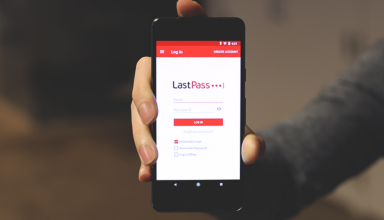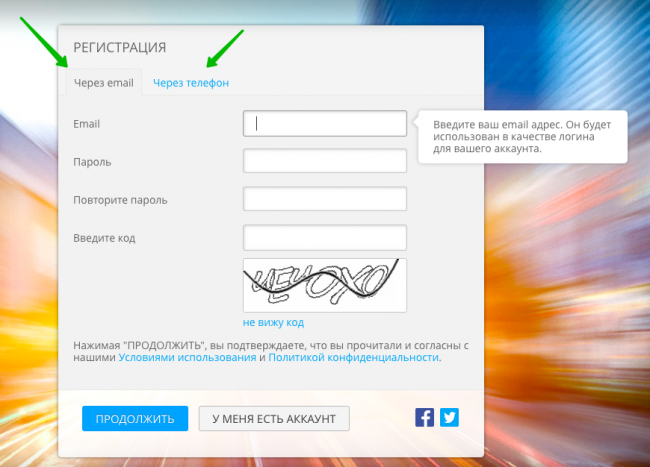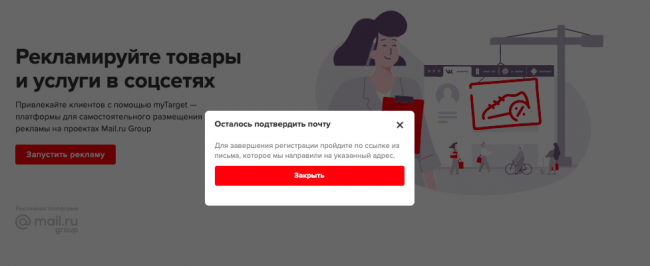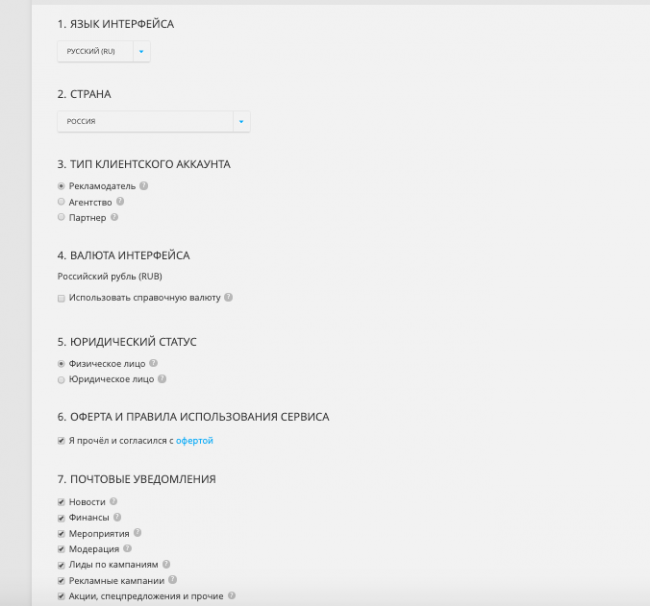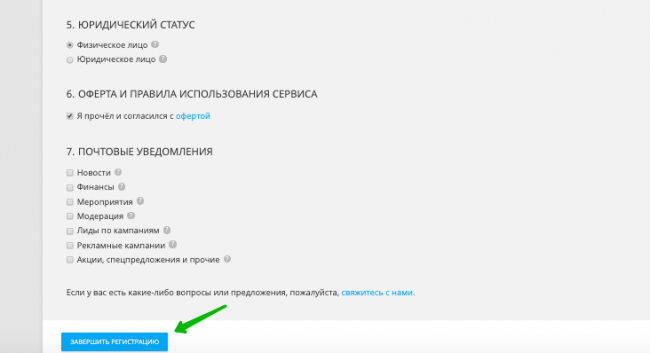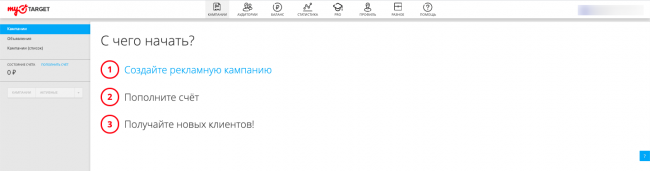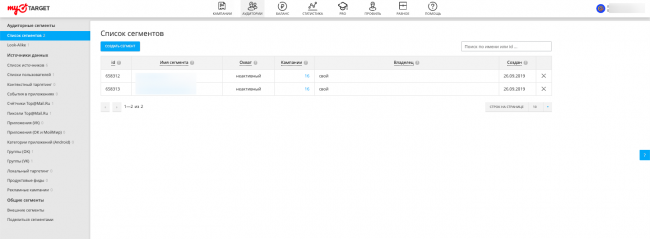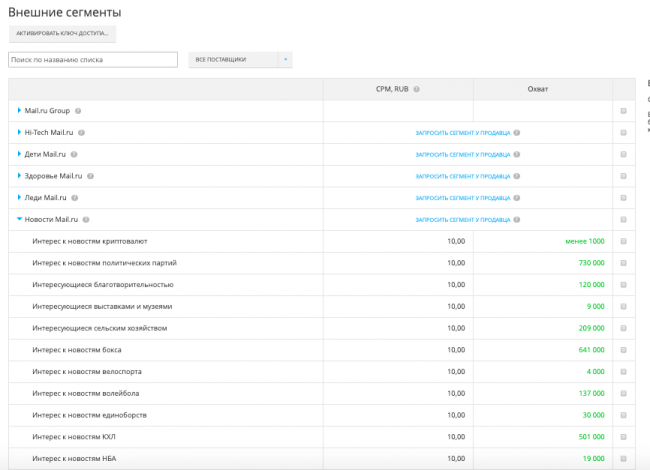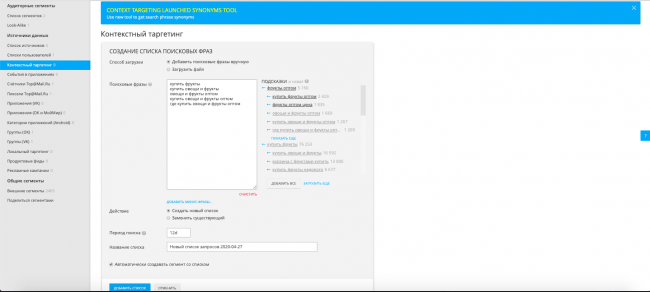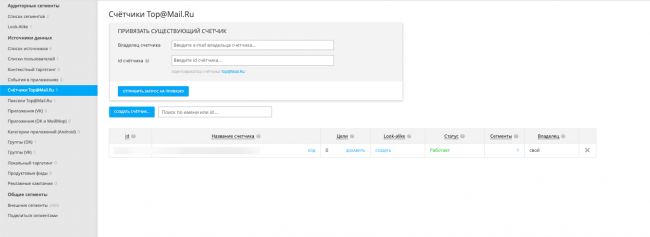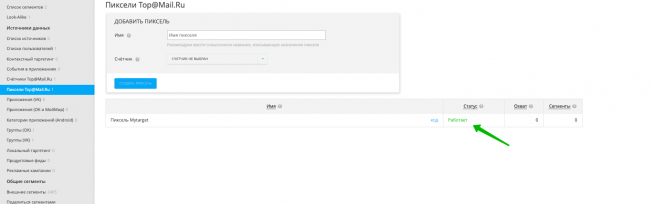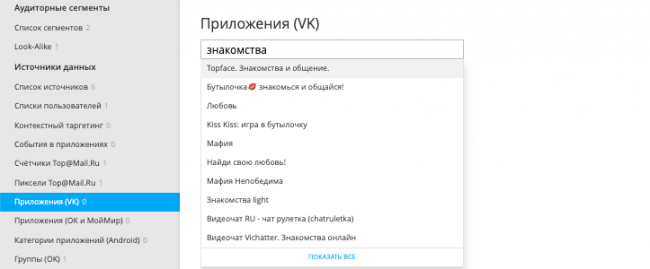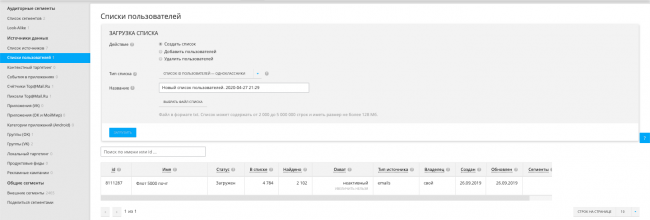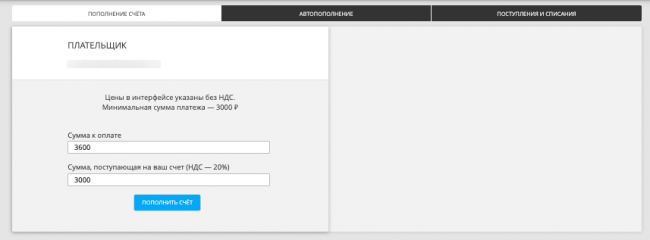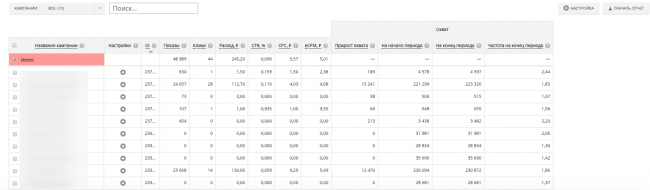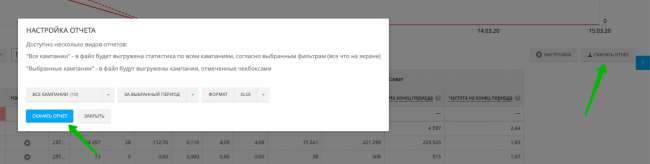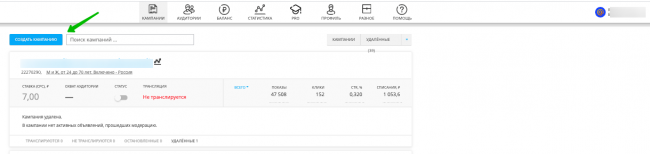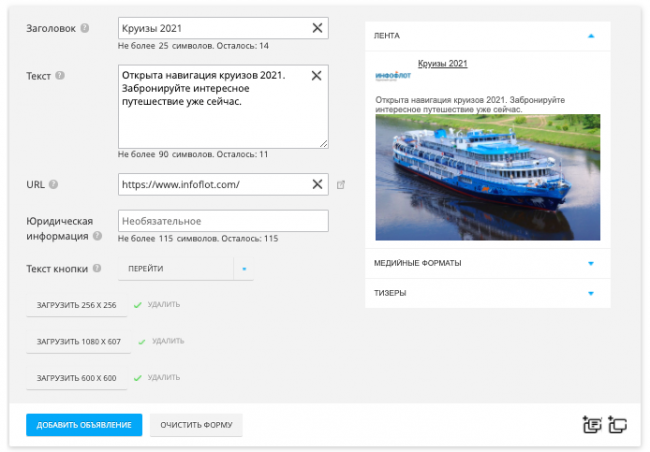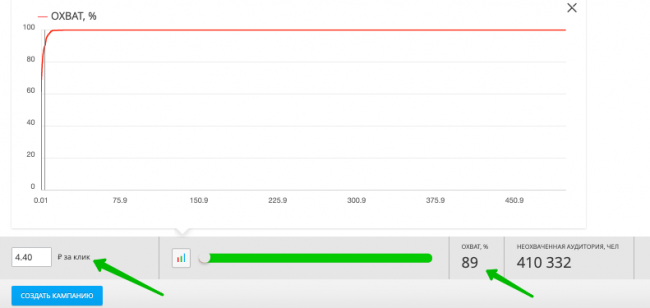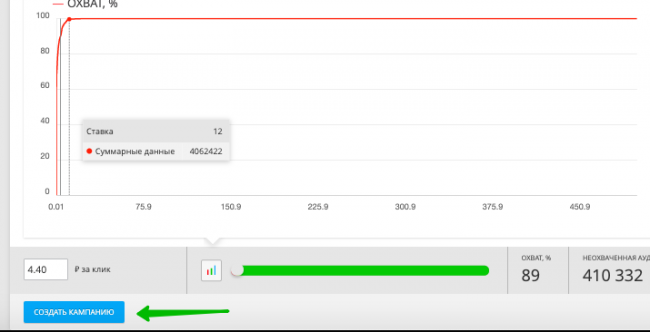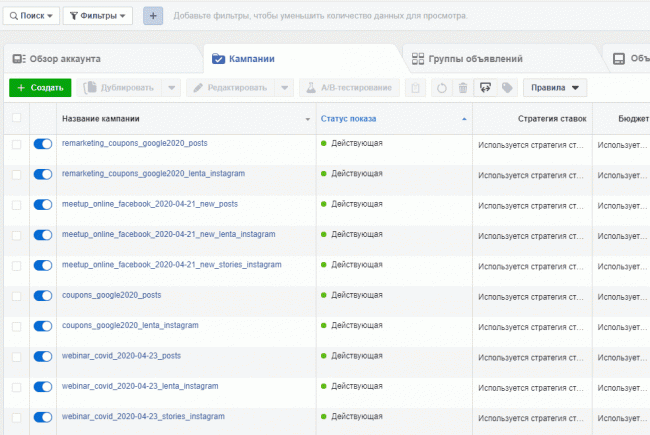✔Как запустить рекламу в myTarget: начало работы и особенности настройки - «Заработок»
myTarget — платформа для размещения рекламы в «Одноклассниках», «ВКонтакте» и других проектах Mail.ru Group. Сегодня разберемся, как запустить рекламу в myTarget и разберем сильные стороны этой платформы, которые могут быть полезны рекламодателям и владельцам бизнеса.
Регистрация в системе
Чтобы начать работать в myTarget, необходимо зарегистрироваться в платформе. Для этого заходим на главную страницу и выбираем «Зарегистрироваться».
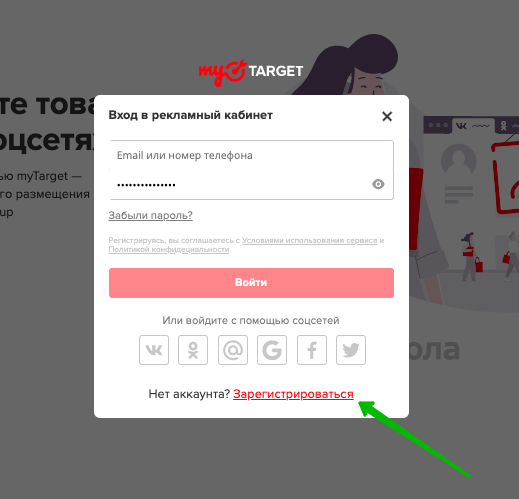
Выбираем способ регистрации, заполняем необходимые данные и нажимаем «Продолжить».
Подтверждаем адрес электронной почты.
Выбираем язык интерфейса, страну, тип аккаунта (для основных функций будет достаточно аккаунта рекламодателя), юридический статус, принимаем оферту, выбираем уведомления, которые хотим получать на почту.
Нажимаем «Завершить регистрацию».
Знакомство с интерфейсом
После завершения мы попадаем в рекламный кабинет, где находятся основные кнопки взаимодействия с платформой. Разберем основные из них.
Кампании
Здесь находятся созданные кампании, их статус и краткая статистика по ним. В этом же разделе мы создаем новые кампании, меняем ставки и применяем массовые изменения. Для массовых изменений выбираем кампании, поставив галочку, нажимаем действия, выбираем необходимое действие, например «Запустить ранее остановленные кампании».
После этого видим, что в соответствующих строках поменялись иконки и появились новые значения, обозначенные синим, которые мы можем поменять, не переходя в кампанию, например, ставка, бюджет.
Сами кампании после запуска проходят модерацию на соответствие правилам платформы и после успешного прохождения начинают показываться.
Banner
Аудитории
В этом разделе можно настроить таргетинги по различным условиям. Основа аудиторий — пользовательские сегменты.
myTarget сотрудничает с DMP (Data Management Platform), предоставляющими собственные данные об аудиториях рекламодателям и владельцам бизнеса. Среди них — данные крупных торговых сетей X5 Retail Group, «Магнит», Soloway, НПО «Аналитика», всего более 25 поставщиков. Список всех платформ и сегментов доступен в разделе «Внешние сегменты». Они дают рекламодателям возможность задавать более тонкие настройки таргетинга, ориентируясь не только на аудитории по умолчанию, но и на данные по поведению, интересам, темам этой платформы.
Помимо внешних сегментов, myTarget оперирует данными об аудитории сервисов Mail.ru Group.
Одна из возможностей — настроить контекстный таргетинг по запросам. С помощью этого инструмента рекламодатель может отфильтровать пользователей по их запросам и поведению в поиске внутри и за пределами соцсетей: приложений («Юла», Pandao, «Все аптеки») и контентных проектов («Леди Mail.ru», «Дети Mail.ru», «Авто Mail.ru» и другие).
Читайте больше о контекстном таргетинге:
Как привлечь горячую аудиторию с помощью контекстного таргетинга
Контекстный таргетинг myTarget для недвижимости: рекомендации и кейсы
Также используются данные со счетчиков и пикселей [email protected], применяемых рекламодателем на своих ресурсах. Достаточно ввести идентификатор счетчика или пикселя в соответствующее поле, и данные, собранные им на сайте, загрузятся в личный кабинет рекламодателя myTarget. Так мы можем охватить пользователей, которые ранее посещали сайт и возвращать их на сайт с помощью ретаргетинга.
Для создания ретаргетинга нам необходимо зарегистрировать счетчик [email protected]
Затем нужно установить полученный код на сайт, отправить запрос на привязку и создать пиксель на основе счетчика. Если мы все сделали верно, то увидим статус «Работает» и сможем использовать аудиторию, собранную пикселем, в настройках таргетинга при создании кампаний.
При создании аудиторий в myTarget также можно создавать сегменты тех, кто пользуется определенными приложениями, категориями приложений во «ВКонтакте», «Одноклассниках», «Моем Мире» или совершает в них определенные действия. Это позволит увеличить охват потенциальной аудитории.
Полезно также использование данных из сообществ во «ВКонтакте» и «Одноклассниках». При настройке кампаний в myTarget рекламодатель может включить в аудиторию пользователей, которые сидят только в определенных пабликах. Пригодится, когда мы, например, хотим продвигать детские игрушки среди родителей.
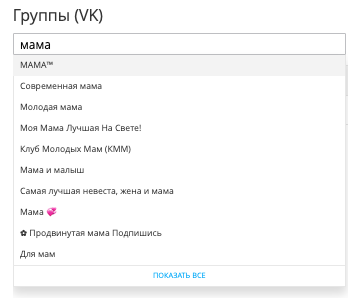
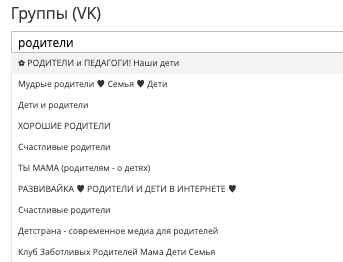
Один из эффективных способов таргетинга — показ рекламы по списку пользователей. Для этого нужно загрузить в систему список с данными пользователей: их ID в соцсетях, список телефонных номеров или почт.
Это может быть удобно, когда мы хотим показать рекламу пользователям, которые уже стали клиентами или оставили свои данные, чтобы оповестить их о новой акции и мотивировать совершить повторную покупку.
Последний пункт — возможность создания look-a-like (похожей) аудитории. На основе собственных алгоритмов в myTarget можно создать аудитории пользователей, похожих на тех, кто посещал сайт или на клиентов — пользователей из загруженного списка. Это позволит охватить потенциальную целевую аудиторию.
Другие разделы
На вкладке «Баланс» можно зачислить средства, включить или выключить автопополнение баланса и посмотреть историю поступлений и списаний.
На вкладке «Статистика» представлены основные данные о CTR, CPC, показах, кликах, расходе в разрезе кампаний.
Также можно добавить дополнительные данные через кнопку «Настройка».
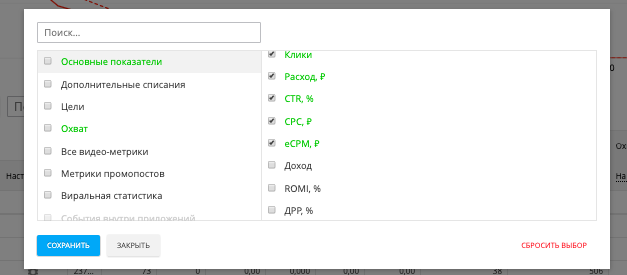
Любой отчет можно скачать в удобном формате с помощью кнопки «Скачать отчет».
Приступим к созданию кампании и обзору основных форматов.
Создание кампании
Для создания кампании переходим в раздел «Кампании» и нажимаем кнопку «Создать кампанию».
Кампанию настраиваем исходя из поставленных целей. Если хотим приводить пользователей на сайт для совершения конверсионных действий, выбираем цель «Трафик».
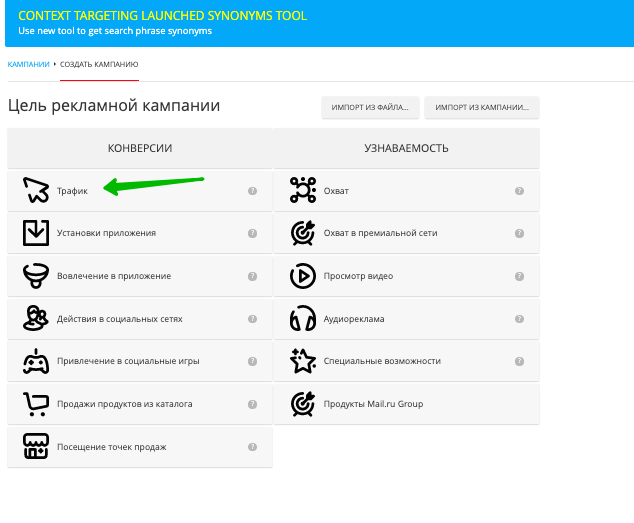
Затем добавляем посадочную страницу в строку, вводим название кампании, чтобы можно было ее идентифицировать в дальнейшем. Например, сa_zolotoe_kolco_mimo — название для кампании с рекламой круизов по Золотому кольцу с показом в Москве и Московской области.
Выбираем пол, возраст, назначаем геотаргетинг.
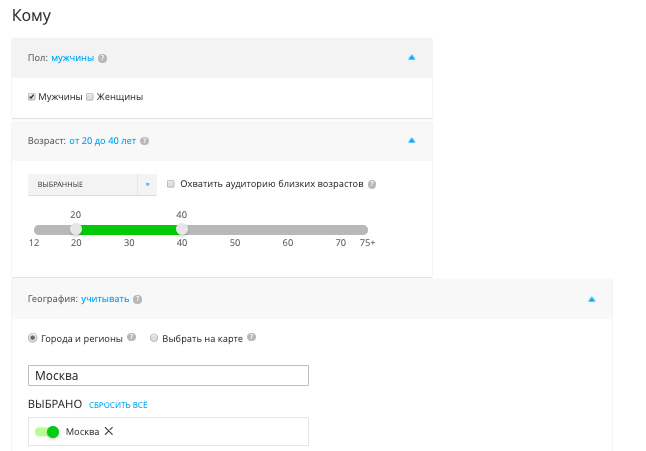
Выбираем поведенческие и социальные характеристики, интересы, при необходимости — сегменты и контекстный таргетинг, приложения.
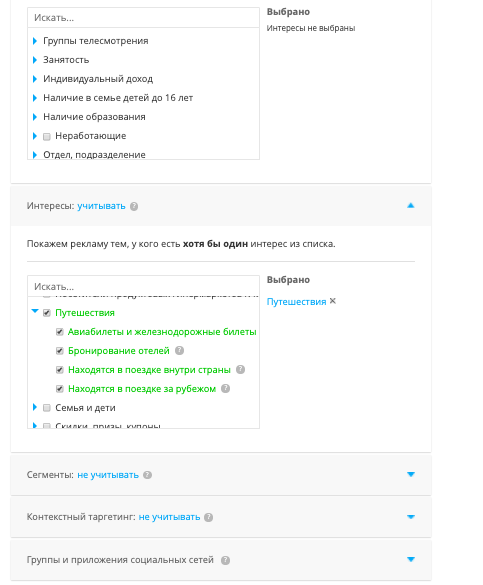
Затем устанавливаем график показов и дату времени начала и конца кампании (при необходимости). Вы можете предварительно проанализировать поведение своей целевой аудитории и время заказов, чтобы понять, в какое время они заказывают чаще всего, а когда менее активны. На основе этих данных можно сделать индивидуальный график показов, например, с 9:00 до 18:00, если большинство заказов поступает в дневное время. Это позволит вам более эффективно расходовать бюджет в наиболее конверсионные для вас часы.
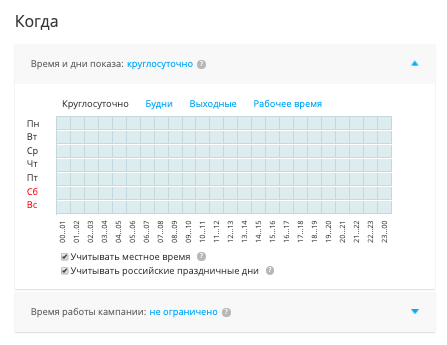
Выбираем модель оплаты и дневной бюджет.
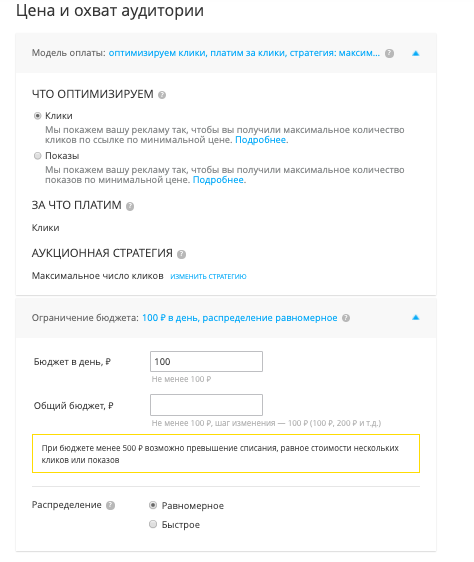
Далее выбираем формат объявления.
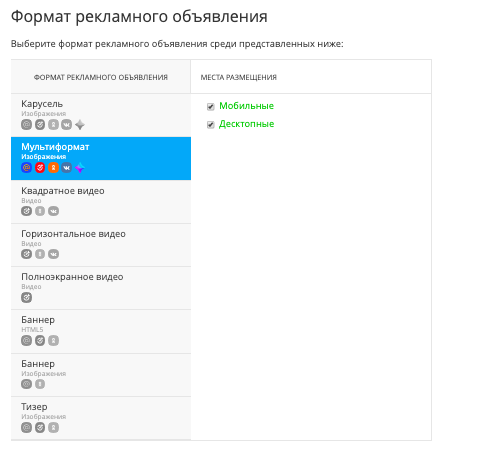
Мы рекомендуем выбрать мультиформатное размещение. Оно включает в себя текстово-графические объявления, которые автоматически подстраиваются под рекламные блоки на разных площадках, что позволяет достичь максимального охвата пользователей. Работает как на мобильных устройствах, так и на ПК и планшетах. В них можно добавить кнопку с призывом к действию. Объявления показываются в сети myTarget, в «Одноклассниках», «ВКонтакте» и других сервисах Mail.ru Group.
Чтобы создать такое объявление, понадобится добавить заголовок, текст, подходящие по количеству символов, URL и три изображения с разрешением 256?256, 1080?607, 600?600.
Нажимаем «Добавить кампанию» и выбираем цену за клик. На графике видим зависимость цены клика и процент охваченной аудитории. Видим, что не стоит задавать слишком высокую цену клика.
Всегда лучше начинать с минимальной цены клика для сбора первичной статистики и в дальнейшем относительно полученных результатов корректировать ее на основе полученных данных.
Нажимаем «Создать кампанию».
Кампания готова. После прохождения модерации ее статус изменится на «Кампания транслируется» и начнутся показы созданного объявления.
Читайте по теме:
Нетоксичная реклама в соцсетях: 6 правил для таргетинга в myTarget
Какие креативы пройдут модерацию в myTarget
Выбор модели оплаты, стратегии запуска и креативы: оптимизация рекламы в myTarget
Как оптимизировать работу с myTarget: аудитории, стратегии и ставки
Вывод
myTarget — многофункциональная платформа, которая на первый взгляд может показаться сложной. Однако попрактиковавшись, вы научитесь создавать кампании, которые принесут трафик и продажи, и сможете самостоятельно запускать рекламу исходя из потребностей вашего бизнеса. Желаем удачи в создании кампаний и получении первых результатов!